
微信小程式開發如何入門? 本篇文章為大家介紹微信小程式開發入門教學。有一定的參考價值,有需要的朋友可以參考一下,希望對大家有幫助。

小程式:圖片識字者
#做任何程式開發要先找到其官方文檔,我們先來看看其有哪些官方文檔。 微信小程式開發文件連結為:https://mp.weixin.qq.com/debug/wxadoc/dev/index.html,
如下圖:這裡就是做微信小程式開發的全部官方文件。
 知道了文件的位置,下面我們來介紹下如何做一個微信小程式開發:
知道了文件的位置,下面我們來介紹下如何做一個微信小程式開發:
,下載路徑:
https://mp.weixin.qq.com/debug/wxadoc/dev/devtools/download.html進入下載介面後,依照自己的作業系統選擇對應的連結進行下載,下載完成後進行安裝。
第二步:登入工具開發者工具安裝完成後我們就可以將其打開,初次打開會需要用微信掃碼登錄,如下圖,用手機微信掃一掃後確認登入就可以了。
第三個步驟:建立一個項目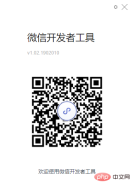
步驟一:登入成功後,顯示介面如下,點選下圖中的「 」號處,進入步驟二
步驟二:填寫專案信息,填寫說明請參考下圖,填寫完成後,點選「新建」,就完成了一個專案的創建過程。 (如果是已有項目,即:已經有項目的程式碼文件,請點選“導入項目”,將已有項目導入即可。)


新建立的項目,會預設產生一份demo程式碼,用於展示程式碼結構,介面如下圖:

第四步:項目程式碼結構解釋
我們可以看到這個專案已經初始化並包含了一些簡單的程式碼檔案。最關鍵也是不可或缺的,是 app.js、app.json、app.wxss 這三個。其中,
.js後綴的是腳本文件,
.json後綴的文件是設定文件,
.wxss後綴的是樣式表檔。微信小程式會讀取這些文件,並產生小程式實例。
下面我們簡單了解這三個檔案的功能,方便修改以及從頭開始開發自己的微信小程式。
1、app.js是小程式的腳本程式碼。我們可以在這個檔案中監聽並處理小程式的生命週期函數、宣告全域變數。呼叫框架提供的豐富的 API,如本例的同步儲存及同步讀取本機資料。 2、 app.json 是對整個小程式的全域配置。我們可以在這個檔案中配置小程式是由哪些頁面組成,配置小程式的視窗背景色,配置導航條樣式,配置預設標題。注意該文件不可添加任何註釋。
3、app.wxss 是整個小程式的公共樣式表。我們可以在頁面元件的 class 屬性上直接使用 app.wxss 中宣告的樣式規則。
### 我們注意到,在實例程式的程式碼中還有2個資料夾,一個是pages,一個是utils,其中utils是放通用工具類別方法的一個資料夾,pages是存放所有頁面的資料夾。我們著重講一下這個pages.#########第五步:小程式頁面檔案構成######### 在這個範例中,我們有兩個頁面,index 頁面和logs 頁面,即歡迎頁和小程式啟動日誌的展示頁,他們都在pages 目錄下。微信小程式中的每一個頁面的【路徑 頁面名稱】都需要寫在 app.json 的 pages 中,且 pages 中的第一個頁面是小程式的首頁。 ### 每一個小程式頁面是由同路徑下同名的四個不同後綴檔案組成的,如:index.js、index.wxml、index.wxss、index.json。 .js後綴的文件是腳本文件,.json後綴的文件是設定文件,.wxss後綴的是樣式表文件,.wxml 後綴的檔案是頁面結構檔。
index.wxml 是頁面的結構檔:
<!--index.wxml-->
<view>
<view>
<button> 获取头像昵称 </button>
<block>
<image></image>
<text>{{userInfo.nickName}}</text>
</block>
</view>
<view>
<text>{{motto}}</text>
</view>
</view>
本例中使用了<view></view>、# <image></image>、<text></text>、
index.js 是頁面的腳本文件,在這個文件中我們可以監聽並處理頁面的生命週期函數、取得小程式實例,聲明並處理數據,回應頁面互動事件等。
//index.js
//获取应用实例
const app = getApp()
Page({
data: {
motto: 'Hello World',
userInfo: {},
hasUserInfo: false,
canIUse: wx.canIUse('button.open-type.getUserInfo')
},
//事件处理函数
bindViewTap: function() {
wx.navigateTo({
url: '../logs/logs'
})
},
onLoad: function () {
if (app.globalData.userInfo) {
this.setData({
userInfo: app.globalData.userInfo,
hasUserInfo: true
})
} else if (this.data.canIUse){
// 由于 getUserInfo 是网络请求,可能会在 Page.onLoad 之后才返回
// 所以此处加入 callback 以防止这种情况
app.userInfoReadyCallback = res => {
this.setData({
userInfo: res.userInfo,
hasUserInfo: true
})
}
} else {
// 在没有 open-type=getUserInfo 版本的兼容处理
wx.getUserInfo({
success: res => {
app.globalData.userInfo = res.userInfo
this.setData({
userInfo: res.userInfo,
hasUserInfo: true
})
}
})
}
},
getUserInfo: function(e) {
console.log(e)
app.globalData.userInfo = e.detail.userInfo
this.setData({
userInfo: e.detail.userInfo,
hasUserInfo: true
})
}
})
index.wxss 是頁面的樣式表:
/**index.wxss**/
.userinfo {
display: flex;
flex-direction: column;
align-items: center;
}
.userinfo-avatar {
width: 128rpx;
height: 128rpx;
margin: 20rpx;
border-radius: 50%;
}
.userinfo-nickname {
color: #aaa;
}
.usermotto {
margin-top: 200px;
}
頁面的樣式表是非必要的。當有頁面樣式表時,頁面的樣式表中的樣式規則會層疊覆蓋 app.wxss 中的樣式規則。如果不指定頁面的樣式表,也可以在頁面的結構檔案中直接使用 app.wxss 中指定的樣式規則。
index.json 是頁面的設定檔:
頁面的設定檔也是非必要的。當有頁面的設定檔時,設定檔在該頁面會覆寫 app.json 的 window 中相同的設定項。如果沒有指定的頁面設定文件,則在該頁面直接使用 app.json 中的預設配置。
logs 的頁面結構
<!--logs.wxml-->
<view>
<block>
<text>{{index + 1}}. {{log}}</text>
</block>
</view>
logs 頁面使用 <block></block> 控制標籤來組織程式碼,在 上使用 wx:for-items 綁定 logs 數據,並將 logs 資料循環展開節點
//logs.js
var util = require('../../utils/util.js')
Page({
data: {
logs: []
},
onLoad: function () {
this.setData({
logs: (wx.getStorageSync('logs') || []).map(function (log) {
return util.formatTime(new Date(log))
})
})
}
})
運行結果如下:


以上便是微信小程序前端開發的基本流程,而實際上要做一個內容可以更新的小程序,單有前端開發是遠遠不夠的,還需要後台開發。後台開發與web開發的後台基本無異,可以選擇用java、php、nodejs等任一語言,有一點需要注意的是小程式後台伺服器必須是https協議的,這就要求必須購買雲端伺服器並將後台伺服器設定成https服務。
本文轉載自:https://www.cnblogs.com/niejunchan/p/5904365.html
推薦:《小程式開發教學》
以上是微信小程式開發如何入門? (圖文詳解)的詳細內容。更多資訊請關注PHP中文網其他相關文章!

熱AI工具

Undresser.AI Undress
人工智慧驅動的應用程序,用於創建逼真的裸體照片

AI Clothes Remover
用於從照片中去除衣服的線上人工智慧工具。

Undress AI Tool
免費脫衣圖片

Clothoff.io
AI脫衣器

Video Face Swap
使用我們完全免費的人工智慧換臉工具,輕鬆在任何影片中換臉!

熱門文章

熱工具

SublimeText3漢化版
中文版,非常好用

SublimeText3 英文版
推薦:為Win版本,支援程式碼提示!

SublimeText3 Linux新版
SublimeText3 Linux最新版

WebStorm Mac版
好用的JavaScript開發工具

mPDF
mPDF是一個PHP庫,可以從UTF-8編碼的HTML產生PDF檔案。原作者Ian Back編寫mPDF以從他的網站上「即時」輸出PDF文件,並處理不同的語言。與原始腳本如HTML2FPDF相比,它的速度較慢,並且在使用Unicode字體時產生的檔案較大,但支援CSS樣式等,並進行了大量增強。支援幾乎所有語言,包括RTL(阿拉伯語和希伯來語)和CJK(中日韓)。支援嵌套的區塊級元素(如P、DIV),




